HP 프린트헤드 청소 방법
게시 됨: 2022-12-16
프린트 헤드는 프린터의 중요한 부분이며 잉크 카트리지를 호스트하고 고품질 인쇄를 위해 작동 상태를 유지합니다. 프린터에는 깨끗한 프린트헤드가 자주 필요합니다. 프린터의 프린트 헤드는 두 가지 방법으로 청소할 수 있습니다. 첫 번째 방법은 컴퓨터 소프트웨어를 사용하는 단계를 포함하고 다른 방법은 프린터 HP를 수동으로 청소하여 HP 프린터 막힌 잉크 노즐을 도울 수 있습니다. 그러나 이러한 구성 요소는 섬세하므로 프린트 헤드를 청소하는 동안 부드럽고 조심하는 것이 중요합니다. 이 안내서에서는 HP 프린트 헤드를 청소하는 다양한 방법에 대해 설명합니다.

내용물
- HP 프린트헤드 청소 방법
- HP Expert로 HP 프린트헤드를 청소하는 방법
- 컴퓨터에서 프린트헤드를 청소하는 방법
- 프린트 헤드를 수동으로 청소하는 방법
- 프린트 헤드를 청소해야 하는 경우
HP 프린트헤드 청소 방법
프린터를 청소하는 것은 상당한 집중력을 필요로 하기 때문에 아래에 제시된 방법을 최대한 주의해서 작성했습니다. 프린트 헤드를 수동으로 청소하는 경우 프린트 헤드나 잉크 카트리지가 손상되지 않았는지 확인하십시오. 이러한 구성 요소 중 하나라도 손상되면 수리를 위해 프린터를 서비스 센터로 가져가야 할 것입니다.
HP Expert로 HP 프린트헤드를 청소하는 방법
HP 프린터가 잉크 노즐을 막고 청소가 필요한 경우 HP 전문가를 사용하여 청소할 수 있습니다. HP 전문가와 함께 HP 프린트 헤드를 청소하려면 다음의 간단한 단계를 따르십시오.
1. 컴퓨터에서 Clean Printhead 프로그램을 실행합니다.
2. 프린트 헤드 청소 프로그램이 작동하지 않으면 프린터 덮개를 수동으로 열고 전기 콘센트에서 프린터 플러그를 뽑습니다.
3. 프린터에서 모든 잉크 카트리지를 조심스럽게 제거하고 깨끗한 천으로 접촉부를 청소합니다.
4. 이제 프린트헤드 접촉부를 조심스럽게 청소합니다.
5. 카트리지를 프린터에 다시 조심스럽게 다시 삽입합니다.
6. 이제 프린터를 전기 콘센트에 다시 연결합니다.
7. 이제 프린터를 부팅합니다.
8. 이제 빈 시트로 테스트 인쇄를 수행하여 프린트 헤드가 청소되었는지 확인합니다.
9. 프린트헤드를 제대로 청소하려면 이 절차를 여러 번 수행해야 할 수 있습니다.
참고: HP 잉크 탱크 프린터 헤드 청소에 대해 위에서 언급한 단계를 따른 후에도 계속 잘못된 인쇄물을 받는 경우 프린터 HP 청소를 도울 수 없는 프린터의 다른 문제로 인해 문제가 발생할 수 있습니다. 프린터를 수리 센터로 가져가서 문제를 진단하고 해결하는 것을 고려해야 합니다.

또한 읽기: Windows 10에서 프린터 설치 문제 수정
컴퓨터에서 프린트헤드를 청소하는 방법
컴퓨터의 HP 프린트 헤드를 청소할 수도 있습니다. 컴퓨터에서 HP 프린트헤드를 청소하려면 다음의 간단한 단계를 따르십시오.
1. 컴퓨터에서 시작 을 클릭합니다.
2. 제어판을 검색하여 엽니다.
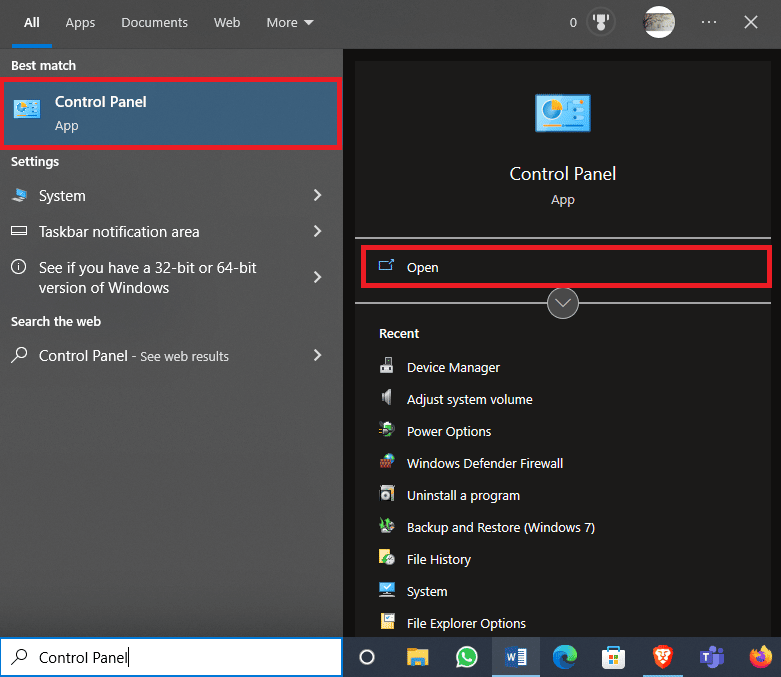
3. 여기에서 장치 및 프린터 보기 를 클릭합니다.
참고 : 여기에서 이전에 연결한 프린터 목록과 현재 사용 중인 프린터 목록을 찾을 수 있습니다.
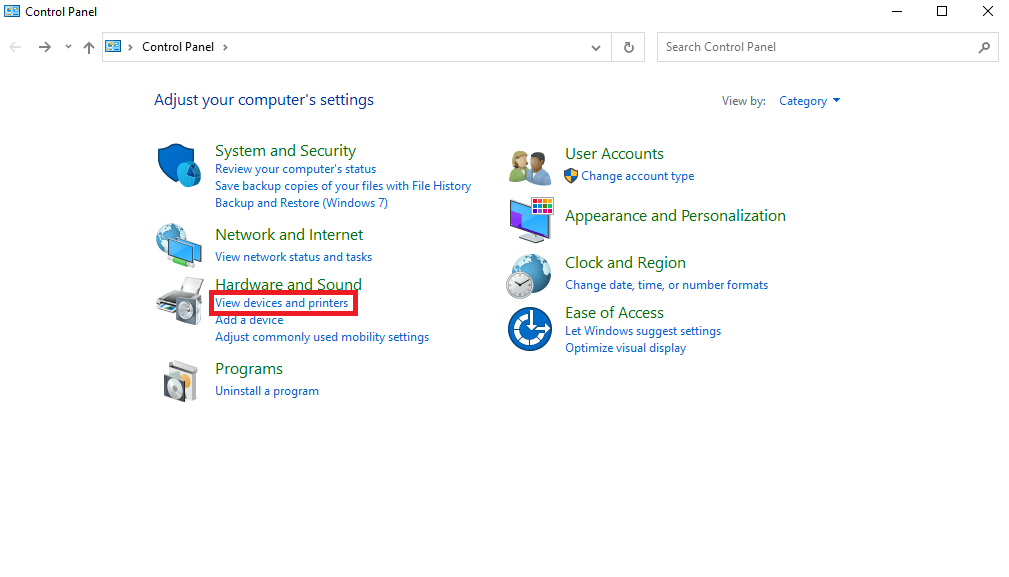
4. 프린터 아이콘을 클릭하고 속성을 선택 합니다.
참고 : 잉크 카트리지가 모두 가득 찼지만 인쇄 작업이 흐리거나 번졌다는 표시가 나타나면 HP 프린터 막힘 잉크 노즐 문제를 해결하기 위해 프린트 헤드를 청소해야 한다는 분명한 신호입니다.
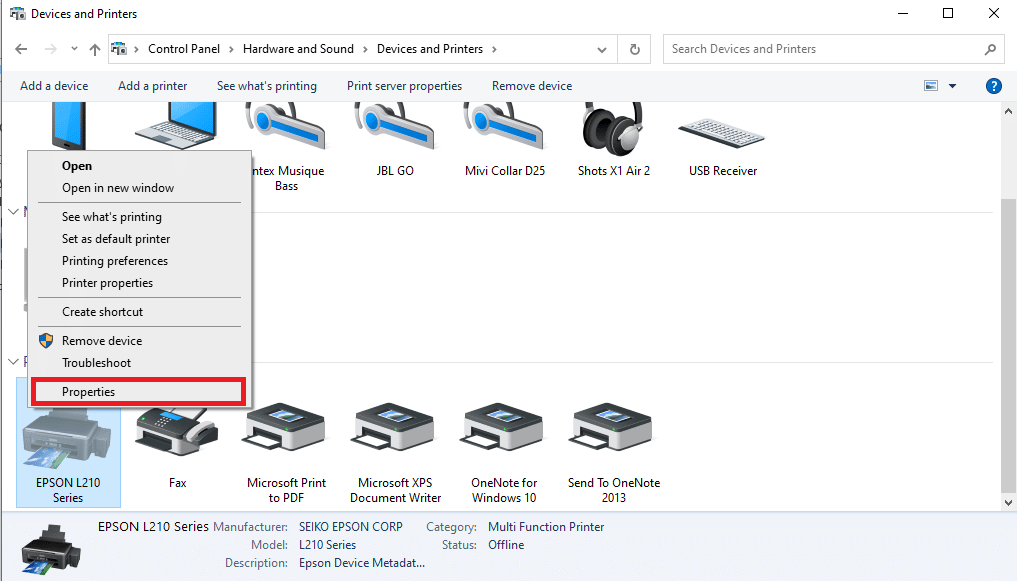
5. 인쇄 기본 설정 을 클릭한 다음 서비스 탭으로 이동합니다.
6. 다음 창에서 프린터 서비스 를 클릭합니다.

7. 수동으로 프린트 헤드를 제거하지 않고 프린트 헤드 청소 프로세스를 시작하려면 프린트 헤드 청소 를 찾아 클릭합니다.
프린트 헤드를 수동으로 청소하는 방법
HP 잉크 탱크 프린터 헤드 청소를 수동으로 수행할 수도 있습니다. 프린트 헤드를 수동으로 청소하려면 다음의 간단한 단계를 따르십시오.
1. 프린터 를 켠 다음 액세스 도어를 엽니다.
참고: 액세스 도어를 여는 방법은 프린터 모델에 따라 다릅니다.
2. 프린터 캐리지가 중앙으로 이동하고 프린트 헤드와 카트리지 에 접근할 수 있습니다.
3. 콘센트에서 장치의 플러그를 뽑기 전에 카트리지 이동이 멈출 때까지 기다리십시오.
4. 카트리지를 들어 올리거나 카트리지를 고정하는 탭을 눌러 카트리지를 제거합니다.
5. 깨끗한 종이 위에 카트리지를 놓습니다. 프린터 HP를 적절하게 청소하려면 노즐이 표면 반대쪽을 향하고 있는지 확인하십시오.
6. 깨끗한 천(가급적 보풀이 없는 천)으로 잉크 카트리지 바닥에 있는 접촉부를 청소합니다. 카트리지를 만지거나 손상시키지 마십시오.
참고: 손상을 방지하려면 접점이 표면에서 멀어지는 방향을 향해야 합니다. 챔버의 나머지 잉크가 배출되는 것을 방지하기 위해 노즐이 아래를 향해서는 안 됩니다.
7. 생수에 적신 면봉이나 발포고무 면봉을 사용하여 부드럽게 닦아낼 수도 있습니다.
참고: HP 프린터에서 프린터의 잉크 노즐 막힘 문제를 방지하려면 알코올이나 기타 세척액을 사용하여 프린터 접촉점이나 프린트 헤드를 청소하지 마십시오.
8. 프린터의 잉크 카트리지를 교체하기 전에 접점을 10분 동안 건조시킵니다. 면봉을 사용하여 접점을 건조시킬 수도 있습니다.
9. 이제 프린터 내부에서 HP 잉크 탱크 프린터 헤드 청소가 필요한 접점과 인쇄 캐리지를 찾은 다음 천이나 면봉으로 청소합니다.
10. 인쇄 캐리지가 마를 때까지 5분 정도 기다린 다음 잉크 카트리지를 프린터에 다시 삽입합니다.
11. 카트리지를 제자리에 조심스럽게 끼우고 전원 코드를 연결하기 전에 단단히 고정되었는지 확인하십시오.
12. 프린트헤드 커버를 닫고 초기화 프로세스가 프린터 HP 청소를 마칠 때까지 기다립니다.

또한 읽기: Windows 10에서 응답하지 않는 프린터를 수정하는 방법
프린트 헤드를 청소해야 하는 경우
오랫동안 프린터를 사용하지 않으면 프린터의 프린트 헤드가 더러워질 수 있습니다. 사용자는 일반적으로 프린트 헤드 오염 문제를 피하고 인쇄 품질을 유지하기 위해 한 달에 한 번 프린터로 몇 페이지를 인쇄해야 합니다. 그러나 프린터를 정기적으로 사용하더라도 더러운 프린트 헤드 문제가 발생할 수 있으며 HP 프린트 헤드를 청소해야 합니다. 이 문제를 쉽게 진단할 수 있습니다. 프린터를 보기만 해도 프린트 헤드로 인해 문제가 발생하는지 확인할 수 있습니다. 프린트 헤드 청소 시기를 알기 위해 다음 사항을 염두에 둘 수 있습니다.
- LED 화면이나 PC에 잉크가 카트리지에 가득 차 있지만 인쇄 중에 용지를 통과하지 못한다고 표시되는 경우 HP 프린터의 프린트 헤드가 잉크 노즐을 막아 청소가 필요하기 때문입니다.
- 인쇄할 수 있지만 이미지가 흐릿하고 용지에 단어가 누락되는 등 품질이 좋지 않은 경우 HP 프린터의 프린트 헤드가 막혔다는 신호일 수 있습니다.
그러나 HP 잉크 탱크 프린터 헤드 청소를 시작하기 전에 노즐 검사를 수행하여 실제로 프린트 헤드로 인해 문제가 발생했는지 확인해야 합니다. 컴퓨터를 사용하여 노즐 검사를 수행할 수 있으며 일부 새 프린터의 컴퓨터에서도 노즐 검사를 수행할 수 있습니다. 노즐 검사는 문제의 원인을 이해하는 데 도움이 될 뿐만 아니라 프린터, 프린트 헤드, 잉크 및 카트리지를 안전하게 유지할 수 있습니다.
자주 묻는 질문(FAQ)
Q1. 프린트헤드란 무엇입니까?
답. 프린트 헤드는 카트리지를 포함하는 프린터의 구성 요소입니다. 일반적으로 프린트 헤드는 프린터 덮개 아래에 있습니다.
Q2. 프린트 헤드를 청소해야 하는 이유는 무엇입니까?
답. 경우에 따라 여러 가지 이유로 프린트 헤드가 막혀 청소가 필요할 수 있습니다. 수동으로 또는 컴퓨터에서 프린트 헤드를 청소할 수 있습니다.
Q3. HP 프린터에서 인쇄할 수 없는 이유는 무엇입니까?
답. 프린트 헤드가 막히면 문서를 제대로 인쇄하지 못할 수 있습니다.
Q4. 컴퓨터의 프린트 헤드를 청소할 수 있습니까?
답. 예 , 제어판으로 이동하여 컴퓨터의 프린트 헤드를 청소할 수 있습니다.
Q5. 잉크 카트리지로 인해 프린트 헤드가 오작동할 수 있습니까?
답. 예 , 잉크가 엎지르거나 기타 프린터 오작동이 있는 경우 프린트 헤드가 영향을 받을 수 있으며 청소 및 유지 관리가 필요할 수 있습니다.
추천 :
- Wi-Fi 없이 노트 5를 TV에 연결하는 방법
- Slack 이메일 주소를 변경하는 방법
- 프린터가 없을 때 인쇄하는 방법
- Windows 10에서 일반적인 프린터 문제 해결
이 안내서가 도움이 되었기를 바라며 HP 프린트 헤드를 청소하는 방법을 찾을 수 있기를 바랍니다. 어떤 방법이 가장 효과가 있었는지 알려주세요. 우리에게 제안이나 질문이 있으면 의견 섹션에 알려주십시오.
